Daten kopieren
Sie können Daten aus einem Quell-POV in einen Ziel-POV kopieren. So können Sie einen Massenkopiervorgang für Daten ausführen. Dadurch können Benutzer Daten auf granularer Ebene kopieren, indem sie Elemente filtern, z.B. nach Konto, Multi-GAAP, Bewegung, Intercompany, Steuerzuständigkeit oder Datenquelle. Sie können Daten aus mehreren Szenarios, Jahren und Perioden kopieren.
Um Daten kopieren zu können, müssen Sie ein Serviceadministrator mit entsprechendem Schreibzugriff sein. Die Quell- und Ziel-POV-Regeln lauten wie folgt:
- Für die Entity-Dimension können mehrere Elemente ausgewählt werden, z.B. Region 1 und Region 2. Genau wie bei der Entity-Dimension können auch für andere Dimensionen mehrere Elemente in der Quelle ausgewählt werden, z.B. für die Data Source-, Account-, Movement-, Intercompany-, Multi-GAAP- und Jurisdiction-Dimension.
-
Wenn ein Benutzer für eine Entity-Dimension im Quell-POV mehrere Elemente auswählt, werden dieselben Werte aus der Quelle in das Ziel kopiert. Die Zielelemente sind mit den in der Quelle ausgewählten Elementen identisch.
Wenn "Konfigurationsdaten ausschließen" ausgewählt ist, wird das Ziel aller anderen Dimensionen außer Scenario, Year und Period gesperrt, und die Auswahl ist mit der Quelle identisch.
-
Sie können Daten nicht in eine gesperrte Zielentity kopieren. Die Quellentity kann gesperrt werden, wenn jedoch die Zielentity gesperrt ist, ist der Kopiervorgang nicht erfolgreich.
- Alle auf Sätze bezogene Daten, z.B. Steuersätze, Wechselkurse, Überschreibungssätze usw., werden ebenfalls sowohl für den Consol-Cube als auch für den CbCR-Cube in das Ziel kopiert.
- Alle Automatisierungsdaten des Config-Cubes werden auch kopiert.
Es werden keine Drillthrough-Informationen in das Ziel kopiert. Drillthrough-Informationen sind derzeit für mit Supplemental Data Manager aktivierte Daten und mit der Komponente "Datenmanagement" geladene Daten verfügbar. Da es sich hierbei um einen Kopiervorgang handelt, werden die in der Quelle vorhandenen Drillthrough-Informationen nicht in das Ziel kopiert.
Hinweis:
Einen Überblick über die Sicherheitsebenen in Datenkopiervorgängen finden Sie unter Sicherheit verwalten.
Substitutionsvariablen in Datenkopiervorgängen
Sie können Substitutionsvariablen in der Elementauswahl eingeben. Weitere Informationen finden Sie unter Substitutionsvariablen erstellen.
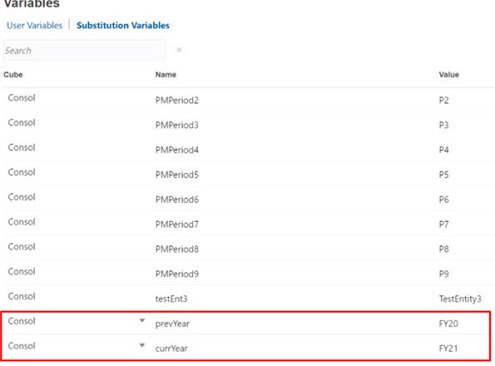
Beispiel: Sie können eine Substitutionsvariable für das laufende Jahr GJ21 als &currYear und für das Vorjahr GJ20 als &prevYear erstellen. Anschließend können Sie diese Werte unter "Daten kopieren" in das Quell- oder das Zieljahr eingeben. Sie können entweder die Aufgabe "Daten kopieren" ausführen, oder den Vorgang als Job speichern (siehe Jobs zum Kopieren von Daten speichern). Sie müssen nun für das kommende Jahr einfach die Substitutionsvariablenwerte aktualisieren, z.B. prevYear als GJ21 und currYear als GJ22.
Hinweis:
- Die Substitutionsvariable muss mit "&" beginnen.
- Der Substitutionsvariablenwert muss ausgewertet werden, um ein gültiges Element zu sein.
- Der Substitutionsvariablenwert darf keine durch Komma getrennten Werte enthalten.
- Der Substitutionsvariablenwert darf keine Funktionen enthalten.
- Der Substitutionsvariablenwert darf keine Funktion sein. Beispiel: Wenn die Substitutionsvariable allChildrenOfTotGeo erstellt und als Wert ILvl0Descendants("FCCS_Total Geography") festgelegt wird, ist der Datenkopiervorgang nicht erfolgreich, und Sie erhalten eine Fehlermeldung.
Folgende Datentypen können Sie kopieren:
-
Steuerrückstellung - Consol-Cube-Daten
-
CbCR - CbCR-Cube-Daten
Sie können für die Steuerrückstellungs- und CbCR-Daten angeben, ob Sie diese zusammenführen oder ersetzen möchten.
Nach dem Kopiervorgang wird der Berechnungsstatus für alle Zielentitydaten in Geändert geändert. Um die Werte zu aktualisieren, müssen Sie die Konsolidierung ausführen.
So kopieren Sie Daten:
- Klicken Sie auf der Homepage auf Anwendungen, Überblick.
- Klicken Sie auf Aktionen, Daten kopieren.
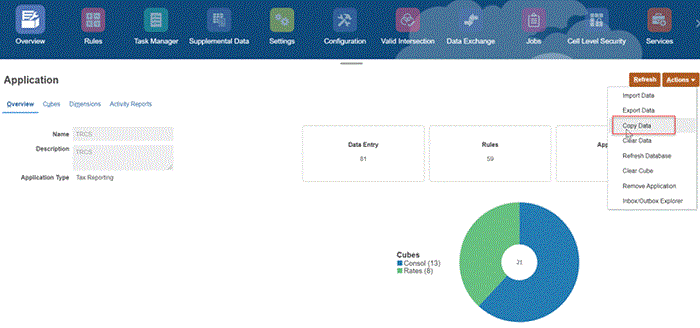
- Klicken Sie im Fenster "Jobs zum Kopieren von Daten" auf Erstellen.

- Das Fenster "Daten kopieren" wird geöffnet.
- Wählen Sie die Module aus, die Sie kopieren möchten:
- Tax Provision
- CbCR - Wenn die CbCR-Funktion nicht aktiviert ist, wird diese Option nicht angezeigt.
- Konfigurationsdaten ausschließen - Wenn diese Option nicht ausgewählt ist, können folgende Dimensionen ausgewählt werden: Scenario, Year, Period und Data Source. Wenn "Konfigurationsdaten ausschließen" ausgewählt ist, können neben Scenario, Year, Period und Data Source auch andere Dimensionen ausgewählt werden, z.B. Account, Movement, Intercompany, Multi-GAAP und Jurisdiction.
- Wählen Sie für Tax Provision und CbCR unter Kopieroptionen einen Kopiertyp aus, den Sie ausführen möchten:
- Ersetzen - Alle Zieldatenzellen werden durch die Zellwerte der Quelldaten ersetzt.
- Zusammenführen - Die Zellwerte der Quelldaten werden mit den Zellwerten der Zieldaten zusammengeführt. Alle vorhandenen Zieldatenzellen, die nicht Teil der Quellauswahl sind, bleiben unverändert.
- Sie können das Kontrollkästchen Konfigurationsdaten ausschließen aktivieren oder deaktivieren, je nachdem, ob Sie Kopiervorgänge von Konfigurationsdaten einschließen oder ausschließen möchten.
Konfigurationsdaten ausschließen
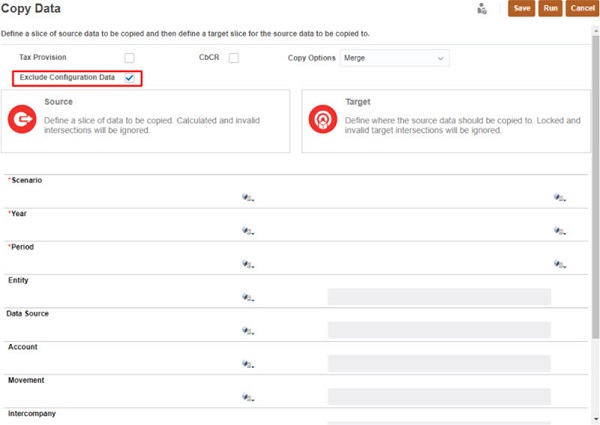
Wenn Sie das Kontrollkästchen Konfigurationsdaten ausschließen aktivieren, werden die Daten der folgenden Konfigurationen beim Ausführen der Funktion "Daten kopieren" ausgeschlossen:
- Steuerautomatisierungsregeln
- Entitys für Verluste aus Interimssteuerrückstellung
- TAR-Automatisierungsregeln
- CbCR-Veranlagung
- CbCR-Automatisierung
- Steuersätze
- Jahr des Ablaufs in Steuerverlusten/-gutschriften
- Fremdwährungskurse
- CTP-Automatisierung
Hinweis:
Wenn Sie "Konfigurationsdaten ausschließen" auswählen, können alle Dimensionen, wie z.B. Account, Movement, Data Source, Intercompany, Jurisdiction und Entity, zum Filtern ausgewählt werden. Beachten Sie, dass Sie kein Ziel für diese Dimensionselemente auswählen können. Die für die Quelle eingegebenen Werte werden auch im Ziel widergespiegelt.
Achtung:
Beachten Sie, dass automatisierte und berechnete Daten auch in das Ziel kopiert werden. Wenn der Benutzer dann eine Konsolidierung ausführt, werden diese Daten gelöscht. Wenn Sie diese Daten nicht kopieren möchten, können Sie Filter für die Movement-Dimension anwenden.
Konfigurationsdaten einschließen
Wenn Konfigurationsdaten ausschließen nicht ausgewählt ist, werden beim Datenkopiervorgang auch Konfigurationsdaten kopiert.
Hinweis:
Die Funktion "Daten kopieren" kopiert keine Anteilsdaten. - Öffnen Sie für Quelle und Ziel das Dialogfeld Element auswählen, indem Sie auf
 klicken und dort ein Szenario, ein Jahr, eine Periode und mindestens eine Datenquelle auswählen. Klicken Sie dann auf OK.
klicken und dort ein Szenario, ein Jahr, eine Periode und mindestens eine Datenquelle auswählen. Klicken Sie dann auf OK.
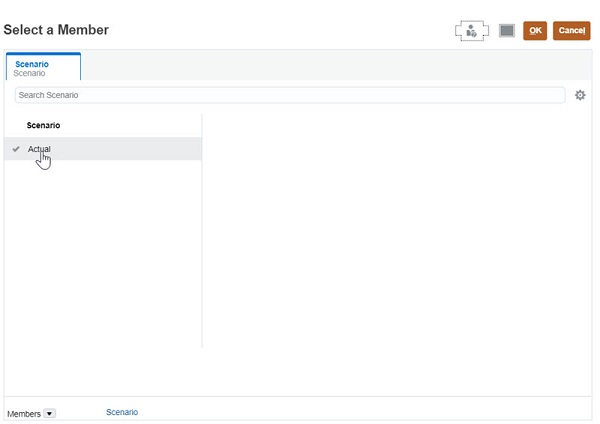
Um Elemente für das Szenario, das Jahr, die Periode und die Entity in der Quelle und im Ziel auszuwählen, verwenden Sie die Elementauswahl (oder Sie können eine manuelle Eingabe vornehmen). Sie können auch mehrere Elemente auswählen. Dies ist jedoch nur im Ziel für Szenario, Jahr und Periode möglich.
Beachten Sie, dass die Entity-Dimension und andere Dimensionen, wie z.B. Data Source, Account, Movement, Intercompany, Multi-GAAP und Jurisdiction als Filter fungieren und nur verfügbar sind, wenn das Kontrollkästchen Konfigurationsdaten ausschließen aktiviert ist.
- Wählen Sie über die Elementauswahl ein Datenquellenelement aus, oder geben Sie ein gültiges Datenquellenelement ein.
Hinweis:
Wenn FCCS_Supplemental Data als Datenquelle ausgewählt ist und für die Datenzelle ein Wert aus einem SDM-Formular aktiviert ist, lautet der Status des SDM-Formulars "Deaktiviert" oder "Erneut geöffnet". Wenn das Formular deaktiviert oder erneut geöffnet wird, werden die Daten und der in Tax Reporting gespeicherte Drilllink gelöscht. Der Formularstatus wird auf die erste Phase des Workflows zurückgesetzt und dem Ersteller erneut zugewiesen. Kurz gesagt, durch das Deaktivieren oder erneute Öffnen der SDM-Details wird der Datenzellenwert automatisch gelöscht. Die unterstützenden SDM-Detaildaten sollten jedoch nicht gelöscht werden, außer der Benutzer möchte die Formularvorlage erneut bereitstellen.
Wenn FCCS_Managed Data als Datenquelle ausgewählt ist oder eine beliebige andere Funktion, die den Datenmanagement-Link enthält, werden der Wert in der Datenzelle sowie der Drilllink vom System gelöscht.
Hinweis:
Daten für Elemente mit dynamischer Berechnung kopieren:
- Wenn Sie ein übergeordnetes Element mit einem Datenspeicher für Dynamische Berechnung und Elementfunktionen auswählen, verläuft der Vorgang Daten kopieren erfolgreich.
- Wenn Sie ein Basiselement mit einem Datenspeicher für Dynamische Berechnung auswählen, verläuft der Vorgang Daten kopieren mit einem Validierungsfehler nicht erfolgreich.
- Wählen Sie für das Ziel ein Szenario, ein Jahr, eine Periode und mindestens eine Entity-Dimension aus, in die die Daten kopiert werden sollen. Beachten Sie, dass die Entity als Filter fungiert und nur ausgewählt werden kann, wenn das Kontrollkästchen Konfigurationsdaten ausschließen nicht aktiviert ist.
- Klicken Sie auf Ausführen, um die Aufgabe zum Kopieren von Daten weiterzuleiten. Klicken Sie in der Eingabeaufforderung auf Ja, um fortzufahren. Kursdaten werden standardmäßig unabhängig von der unter Tax Provision oder CBCR getroffenen Auswahl kopiert.
Das System zeigt eine Nachricht an, wenn die Aufgabe zum Kopieren von Daten weitergeleitet wurde. Sie können den Aufgabenstatus von der Jobkonsole aus überwachen. Klicken Sie auf der Anwendungsseite auf Jobs und anschließend auf den Job, um weitere Details anzuzeigen.
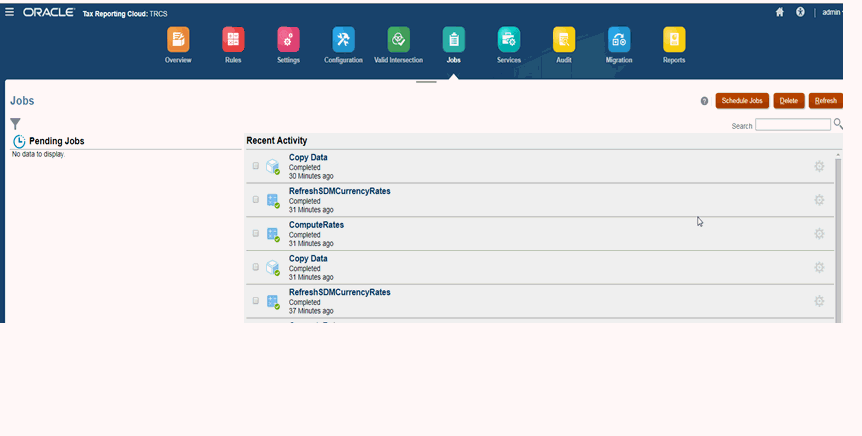
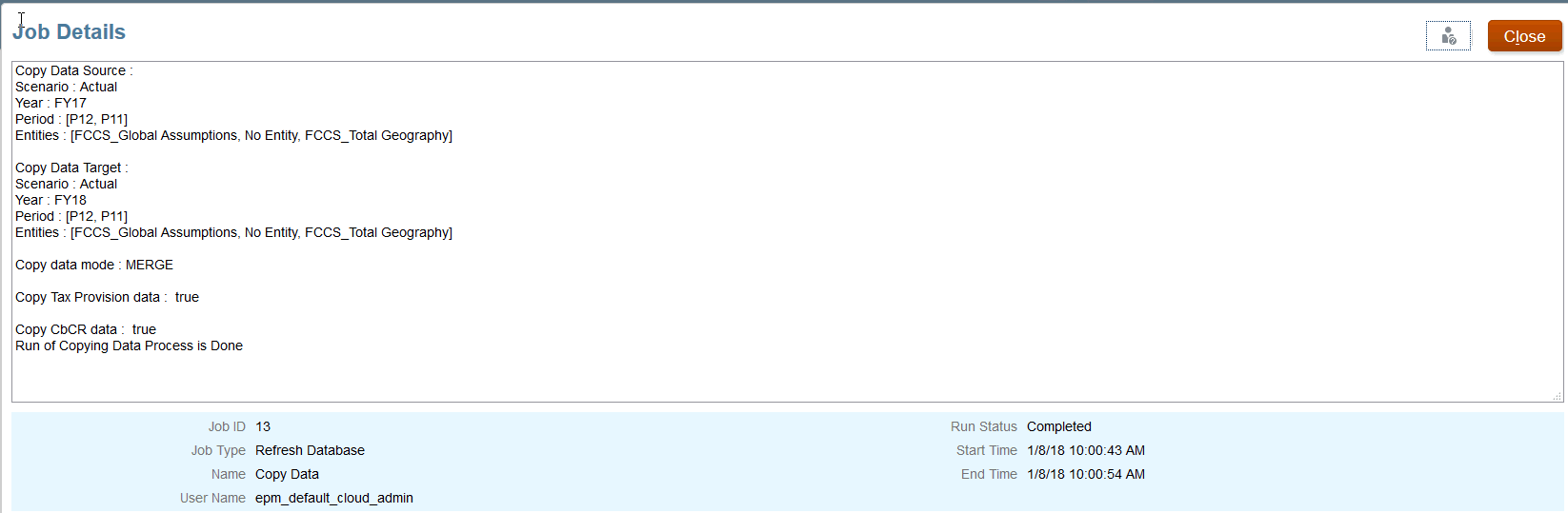
Verwandte Themen: